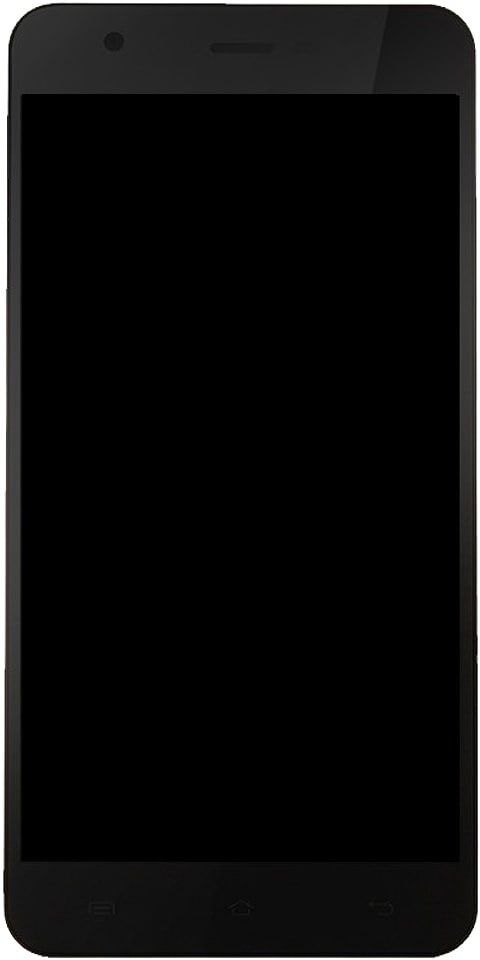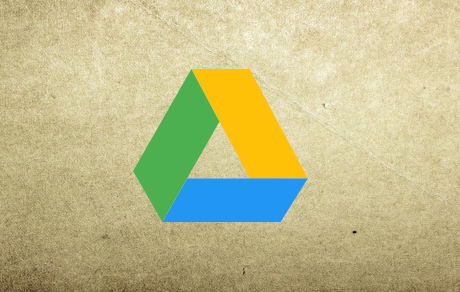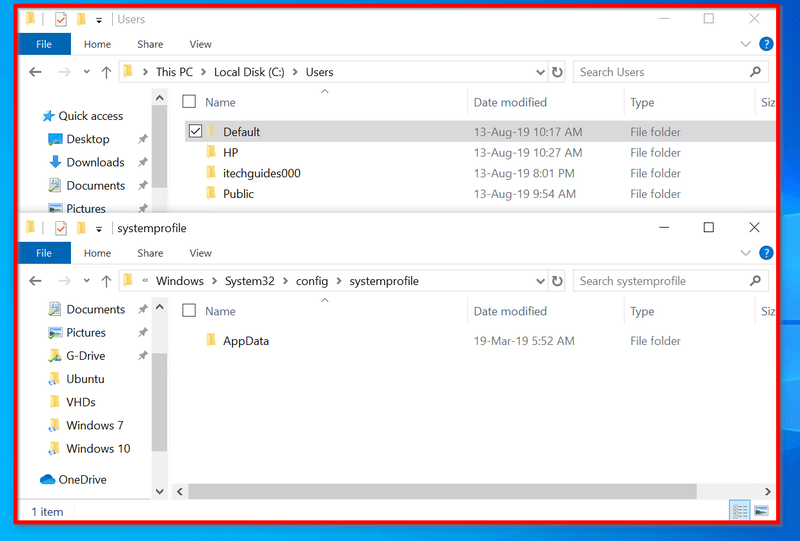স্ক্রিনকাস্টিফাইতে একটি অননুমোদিত ওয়েবক্যাম ঠিক করুন
আপনি যদি রেকর্ডিং তৈরি করতে স্ক্রিনকাস্টিফাই ব্যবহার করেন এবং হঠাৎ করে এটি আপনার ওয়েবক্যামটি সনাক্ত করতে পারে না তা আপনি ঠিক কীভাবে অনুভব করছেন তা জানতে পারবেন। কয়েক মিলিয়ন লোক কাজের জন্য রেকর্ডিং করতে স্ক্রিনকাস্টিফাইয়ের উপর নির্ভর করে এবং একটি ভাঙ্গা পেরিফেরিয়াল সময় এবং অর্থ উভয়ই ব্যয় করতে পারে। এই নিবন্ধে, আমরা স্ক্রিনকাস্টিফাইতে ফিক্স অ Undteteected ওয়েবক্যাম সম্পর্কে কথা বলতে যাচ্ছি। চল শুরু করি!
সাধারণত, স্ক্রিনকাস্টিফাই একটি স্থিতিশীল এক্সটেনশন। তবে, আপনি যদি দুর্ভাগ্যজনক কয়েকজনের মধ্যে একজন হন যারা এই সমস্যাটি ভোগ করেছেন। আপনি এই নিবন্ধে সমাধান পাবেন।
স্ক্রিনকাস্টিফাইতে সনাক্ত করা ওয়েবক্যাম
স্পষ্টতই, যদি এক্সটেনশানটি আপনার ওয়েবক্যামটি সনাক্ত করতে না পারে তবে এটি রেকর্ডিং করতে এটি ব্যবহার করতে পারে না। অতএব, আপনি প্রথমে যেটি করতে চান তা হ'ল Chrome ব্রাউজারটি আপনার ওয়েবক্যামে অ্যাক্সেস পেয়েছে তা নিশ্চিত করা।
এটি করতে, যান ক্যাম রেকর্ডার । এটি একটি সাধারণ ওয়েবসাইট যা আপনার ওয়েবক্যাম ফিডটি রেকর্ড করে এবং আপনাকে রেকর্ডিংগুলি ডাউনলোড করতে দেয়।
আপনি প্রথমবার ঠিকানায় যান, ওয়েবসাইটটি আপনার মাইক্রোফোন এবং ক্যামেরা ব্যবহারের অনুমতি চাইবে। পপআপ উইন্ডোতে অনুমতি দিন ক্লিক করুন।
আপনি সাইটে অনুমতি দেওয়ার সাথে সাথেই আপনার ক্যামেরার ফিডটি দেখা উচিত। আপনি যদি এটি দেখতে না পান তবে আপনার ওয়েবক্যামে Chrome এর অ্যাক্সেস নাও থাকতে পারে।
এটি এমন ক্ষেত্রে হতে পারে যে ক্রোম সহজেই অ্যাক্সেস হারিয়ে ফেলেছিল, এমনকি যদি এর আগে এটি ছিল। যদি কেসটি হয় তবে তা পরীক্ষা করতে আপনাকে যা করতে হবে তা হ'ল Chrome পুনরায় চালু করতে হবে এবং আবার স্ক্রীনকাস্টিফাইয়ের মাধ্যমে রেকর্ড করার চেষ্টা করা উচিত।
যদি এটি কাজ না করে তবে আপনার কম্পিউটার পুনরায় চালু করার চেষ্টা করুন। কখনও কখনও, ডিভাইস আপডেটগুলি বা অন্য সফ্টওয়্যারের পরিবর্তনগুলি আপনার ওয়েবক্যামের সাথে অন্যান্য অ্যাপ্লিকেশনের সাথে কথা বলার উপায়কে ব্যাহত করতে পারে।
প্রসারণ সমস্যা | স্ক্রিনকাস্টিফাইতে সনাক্ত করা ওয়েবক্যাম
যদি ক্রোমের আপনার ওয়েবক্যামে অ্যাক্সেস থাকে এবং এটি সঠিকভাবে কাজ করে তবে স্ক্রীনকাস্টটি নিজেই কোনও ত্রুটির কারণ হতে পারে।
samsung s7 এজ ক্যামেরা কাজ করছে না
এটি ঠিক করার চেষ্টা করার জন্য, আপনি স্ক্রিনকাস্টিফাইটি আনইনস্টল করে আবার এটি ইনস্টল করতে পারেন।
আনইনস্টল করা স্ক্রিনকাস্টিফাই একটি সহজ প্রক্রিয়া। আপনার ক্রোম ব্রাউজারের উপরের ডানদিকে এক্সটেনশনের আইকনে ডান ক্লিক করুন এবং ড্রপ-ডাউন মেনু থেকে Chrome থেকে সরান নির্বাচন করুন।
ক্রোম আপনাকে এটি সরাতে চাইছে তা নিশ্চিত করতে জিজ্ঞাসা করবে। এটি করতে গিয়ে, আপনি কেন এটি ইনস্টল করেন না সে সম্পর্কে আপনাকে একটি সংক্ষিপ্ত জরিপে পুনর্নির্দেশ করা হবে।
আপনি যদি স্ক্রিনকাস্টিফায় দলটিকে সহায়তা করতে চান তবে সমীক্ষায় আপনার সমস্যা সম্পর্কে তাদের কিছু প্রতিক্রিয়া জানান।
একবার আনইনস্টল হয়ে গেলে স্ক্রিনকাস্টিফাই এক্সটেনশানটি পুনরায় ইনস্টল করুন। আপনি স্ক্রিনকাস্টিফাই হোম পেজ বা ক্রোম ওয়েব স্টোর তালিকা থেকে এটি করতে পারেন। Chrome এ যোগ করুন বোতামটি ক্লিক করুন এবং সেটআপ প্রক্রিয়াটি ঠিক এমনভাবেই করুন যেমন আপনি প্রথমবারের মতো করেছিলেন।
ওয়েবক্যাম ড্রাইভার ইস্যু | স্ক্রিনকাস্টিফাইতে সনাক্ত করা ওয়েবক্যাম
সমস্যার আরেকটি সম্ভাব্য উত্স হতে পারে আপনার ওয়েবক্যাম ড্রাইভার। ড্রাইভারটি আপনার কম্পিউটারের এমন সফ্টওয়্যার যা ওয়েবক্যামটিকে আপনার অপারেটিং সিস্টেমের সাথে সামঞ্জস্য করে।
অ্যাসেট্রিম অ্যান্ড্রয়েড কীভাবে ব্যবহার করবেন
আপনি যদি কিছুক্ষণের মধ্যে এটি আপডেট না করে থাকেন তবে অন্য সফ্টওয়্যারটি এমন বিন্দুতে আপডেট হয়ে থাকতে পারে যে এটি আর উপযুক্ত নয়।
আপনার ড্রাইভার আপডেট করতে, এই পদক্ষেপগুলি অনুসরণ করুন:
- আপনার উইন্ডোজ অনুসন্ধান বারে ডিভাইস ম্যানেজারটি টাইপ করুন এবং উপরে থেকে প্রথম বিকল্পটি নির্বাচন করুন।
- আপনার ডিভাইস ম্যানেজারে, ইমেজিং ডিভাইসগুলিতে ক্লিক করুন। এটি ক্যামেরা লেবেলযুক্তও হতে পারে।
- আপনার ওয়েবক্যামে ডান ক্লিক করুন এবং ড্রপ-ডাউন মেনু থেকে ড্রাইভার আপডেট করুন নির্বাচন করুন।
- তারপরে প্রদর্শিত উইন্ডোতে, প্রথম বিকল্পটি নির্বাচন করুন - আপডেট হওয়া ড্রাইভার সফ্টওয়্যারটির জন্য স্বয়ংক্রিয়ভাবে অনুসন্ধান করুন।
উইন্ডোজ স্বয়ংক্রিয়ভাবে আপনার ওয়েবক্যামের জন্য নতুন ড্রাইভারগুলি সন্ধান করবে এবং সেগুলি ইনস্টল করবে। যদি উইন্ডোজ কোনও নতুন সংস্করণ সন্ধান করতে ব্যর্থ হয়, তার অর্থ এই নয় যে এটি বিদ্যমান নেই।
মুক্তি পেতে পারে এমন কোনও নতুন ড্রাইভারের জন্য ওয়েবক্যাম প্রস্তুতকারকের ওয়েবসাইটে দেখুন।
ড্রাইভার আপডেট হওয়ার পরে, আপনার কম্পিউটারটি পুনরায় চালু করুন এবং আবার স্ক্রিনকাস্টিফাই ব্যবহার করার চেষ্টা করুন।
কোনও ওয়েবক্যামকে আপনার রেকর্ডিং নষ্ট করতে দেবেন না | স্ক্রিনকাস্টিফাইতে সনাক্ত করা ওয়েবক্যাম
স্ক্রিনকাস্টিফাই সম্ভবত সবচেয়ে জনপ্রিয় ক্রোম রেকর্ডিং এক্সটেনশন। মিলিয়ন মিলিয়ন এটি ব্যবহার করে এবং নতুন সিস্টেম এবং পেরিফেরিয়ালের সাথে সামঞ্জস্য হতে এটি ক্রমাগত আপডেট হচ্ছে।
আপনি যদি আপনার ওয়েবক্যাম নিয়ে কোনও সমস্যায় পড়ে থাকেন তবে এর একটি সহজ সমাধান হওয়ার সহজ সুযোগ রয়েছে। এটি সম্ভবত তিনটি বিভাগের মধ্যে পড়ে: ক্রোম আপনার ওয়েবক্যামে অ্যাক্সেস করতে পারে না, স্ক্রিনকাস্টিফাইতে একটি ত্রুটি রয়েছে, অথবা আপনার ড্রাইভার আপডেট করতে হবে। অন্য সমস্ত কিছু যদি ব্যর্থ হয় তবে নির্দ্বিধায় স্ক্রীনকাস্টিফাইয়ের গ্রাহক সহায়তায় যোগাযোগ করুন।
উপসংহার
ঠিক আছে, ওরা সবাই ছিল! আমি আশা করি আপনি ছেলেরা স্ক্রিনকাস্টিফাই নিবন্ধে এটি সনাক্ত করা ওয়েবক্যাম পছন্দ করেন এবং এটি আপনার জন্য সহায়ক বলে মনে করেন। আমাদের এটি সম্পর্কে আপনার মতামত দিন। এছাড়াও আপনার কাছে যদি আপনার সাথে সম্পর্কিত আরও প্রশ্ন থাকে। তারপরে আমাদের নীচের মন্তব্য বিভাগে জানতে দিন। আমরা খুব শীঘ্রই আপনি ফিরে পেতে হবে।
দিন শুভ হোক!
আরও দেখুন: সিসো বনাম গুগল ক্লাসরুম - কোনটি সেরা?